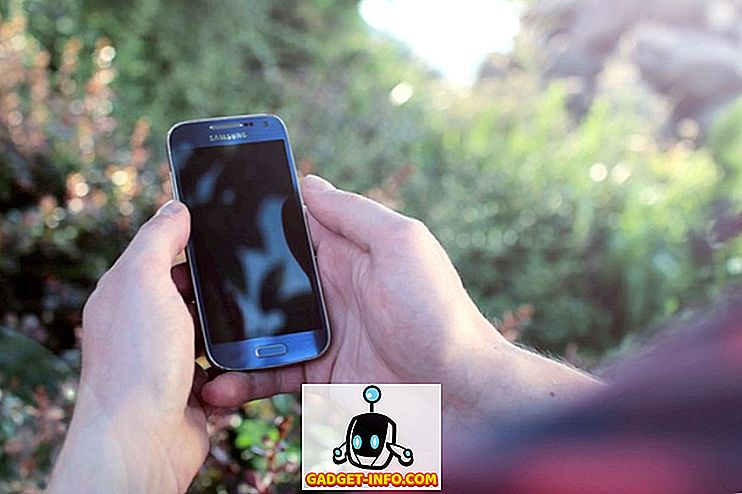Google hatte früher seine QuickOffice-App für Android, die sich um das Erstellen und Bearbeiten von Dokumenten kümmerte, aber der Suchgigant hat QuickOffice kürzlich geschlossen. Während Google Drive und Docs schon lange hier sind, hat Google Slides erst kürzlich den Weg zum Play Store gefunden.
Google Slides ist ein PowerPoint-Rivale, mit dem Sie Präsentationen erstellen, bearbeiten und freigeben können. Wie bei jeder anderen Google-App steht Google Slides kostenlos im Google Play Store zur Verfügung. Wir haben eine Menge guter Dinge über die App gehört. Schauen wir uns in unserem Testbericht an, ob es sich tatsächlich um eine weitere großartige App von Google handelt.
Eigenschaften
Mit Google Slides können Sie nicht nur Präsentationen bearbeiten, die in der App selbst erstellt wurden, sondern auch PowerPoint-Präsentationen und andere Dienste im Web . Jetzt ist diese Funktion ein großer Gewinn für Menschen, die ein PowerPoint-Dokument auf ihrem Android-Smartphone oder -Tablet bearbeiten möchten. Sie können Microsoft Powerpoint-Dateien öffnen, bearbeiten und speichern.
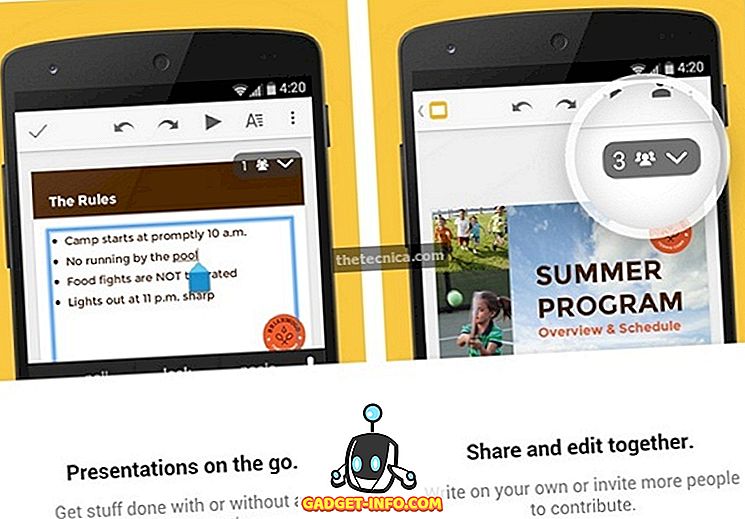
Die App bietet die Möglichkeit, Präsentationen mit Ihren Freunden und Kollegen zu teilen. Sie können auch dieselbe Präsentation mit Ihren Freunden gleichzeitig bearbeiten . Die Funktionen für die Zusammenarbeit sind ein großer Gewinn, wenn man bedenkt, dass heutzutage alle ein Android-Gerät besitzen. Mit Google Slides stehen Ihnen beim Bearbeiten einer Datei verschiedene Formatoptionen zur Verfügung. Sie können Folien hinzufügen, sie entsprechend neu anordnen und mehr.
Google Slides speichert Ihre Datei automatisch während der Eingabe, sodass Sie sich keine Sorgen machen müssen, dass etwas verloren geht. Sie können Ihre Präsentationen auch ohne Internetverbindung weiter bearbeiten.
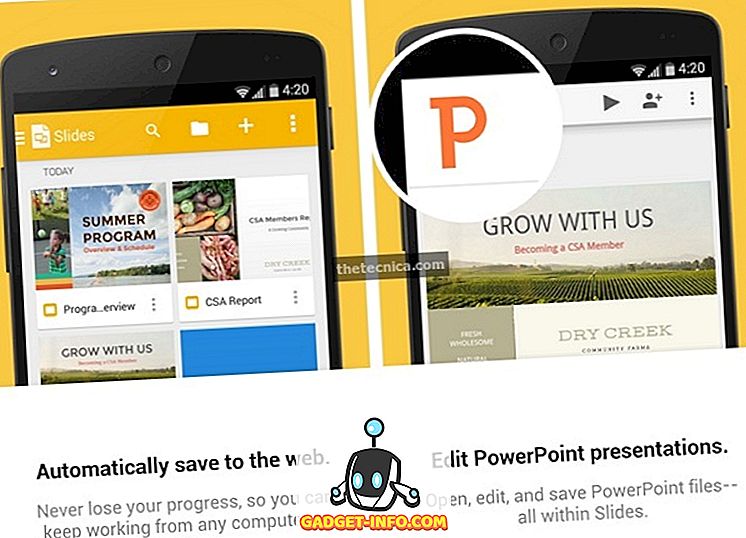
Insgesamt ist die Funktionsliste von Google Slides einfach und ansprechend. Es ist eine großartige Folie zum Erstellen, Bearbeiten und Teilen von Apps. Wie bei jedem Google-Produkt erledigt Google Slides die Arbeit auf einfache und einfache Weise.
Während der Laie nichts mit der App vermisst, hätten wir uns sicherlich gewünscht, dass Google mehr Funktionen einpackt. Die App bietet nicht die Möglichkeit, Präsentationen direkt auf einem PC zu präsentieren. Die Unterstützung von Chromecast, um Folien auf einen größeren Bildschirm zu werfen, wäre schön gewesen . Die App lässt Sie Ihre Folien auch nicht im Offline-Modus anzeigen. Es gibt keine Möglichkeit, Bilder und Videos in die Folie einzufügen.
Da Google Slides eine relativ neue App ist, sind die fehlenden Funktionen keine Überraschung. Google bringt schnell Updates für seine Apps mit. Daher können wir davon ausgehen, dass Google Slides mit der Zeit besser wird. Wenn Sie jedoch einen guten Folieneditor auf Ihrem Android-Gerät suchen, könnte Google Slides die Aufgabe möglicherweise ganz gut erledigen.
Benutzeroberfläche und Arbeiten
Google Slides wurde kürzlich mit der Material Design-Benutzeroberfläche von Android L aktualisiert, und wir werden es sicher lieben. Auf der Hauptseite der Funktionen befindet sich eine schwebende Schaltfläche zum Hinzufügen, mit der Sie eine neue Folie mit allen Dokumenten erstellen können, die sich auf Ihrem Telefon und auf Google Drive befinden. Oben rechts befinden sich drei Schaltflächen für die Such-, Listen- oder Rasteransicht und eine Schaltfläche zum Öffnen einer Datei entweder über Google Drive oder über den Gerätespeicher.
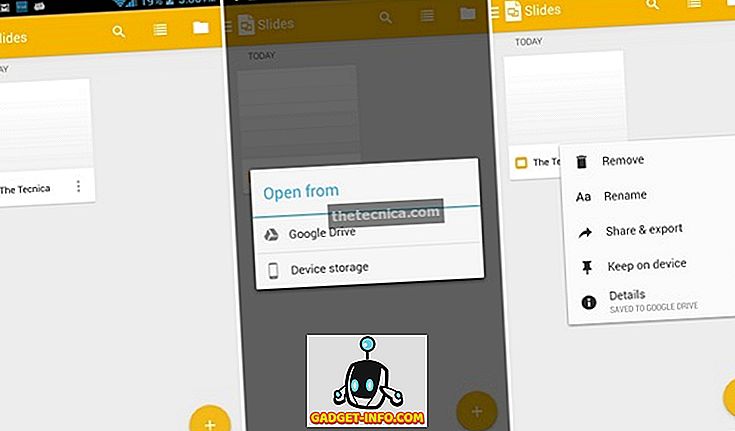
Wenn Sie von der Hauptseite nach rechts wischen oder auf die Schaltfläche oben rechts tippen, können Sie alle Folien, Folien, die Sie markiert haben, Folien auf Ihrem Gerät, Einstellungen, Hilfe und Feedback sowie Google Drive anzeigen. Mit den Einstellungen können Sie die Cachegröße für die Dateien ändern. Sie können auch auswählen, dass alle zwischengespeicherten Dateien gelöscht werden. Sie können die Verschlüsselung aktivieren, die Erstellung von Dateien in anderen Formaten ermöglichen und vieles mehr. Mit der Option Google Drive gelangen Sie zur Drive-App oder Sie werden aufgefordert, die App zu installieren, wenn Sie sie nicht auf Ihrem Gerät haben. Sie können es nicht installieren, wenn Sie es möchten.
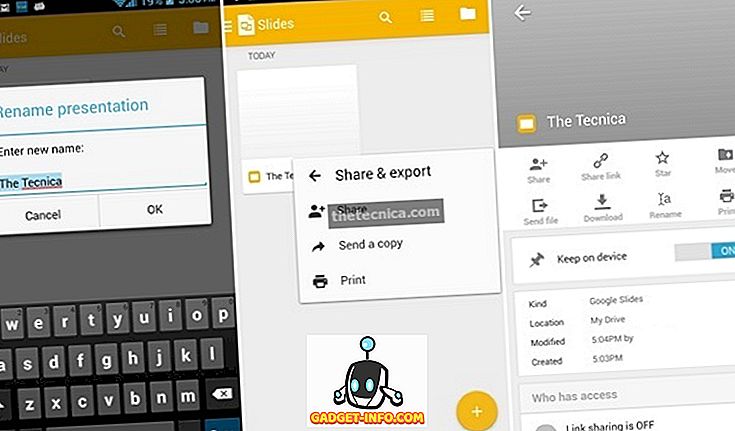
Sie können Dokumente auch von der Hauptseite aus entfernen, umbenennen, nach Drive verschieben und Dokumentdetails auschecken. Wenn Sie auf Details klicken, werden Sie sehen, ob die Datei mit einem Stern versehen ist. Sie können die Datei verschieben, herunterladen und umbenennen. Sie können auch überprüfen, mit wem Sie die Datei teilen.
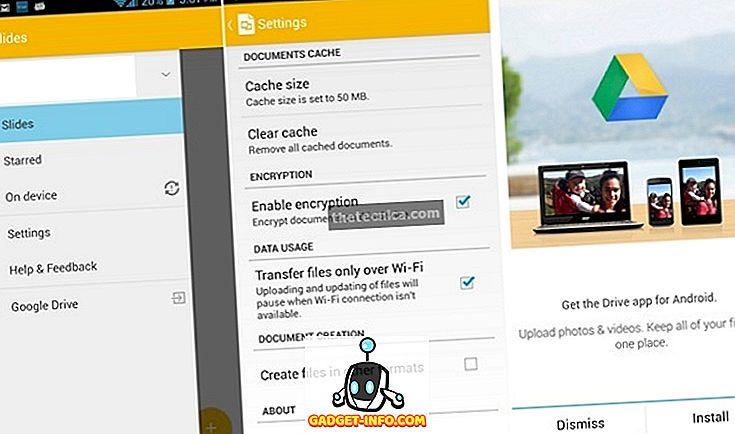
Wenn Sie ein neues Dokument hinzufügen, können Sie zu der neuen Folie mit Leerzeichen für Titel und Untertitel gelangen. Sie können zweimal tippen, um den Titel und den Untertitel hinzuzufügen. In der Leiste unten sehen Sie alle Folien, die Sie im Dokument haben. Sie können neue Folien im Dokument über die Schaltfläche mit der rechten Ecke der unteren Leiste erstellen. Sie können aus verschiedenen Vorlagen wählen, während Sie eine neue Folie hinzufügen.
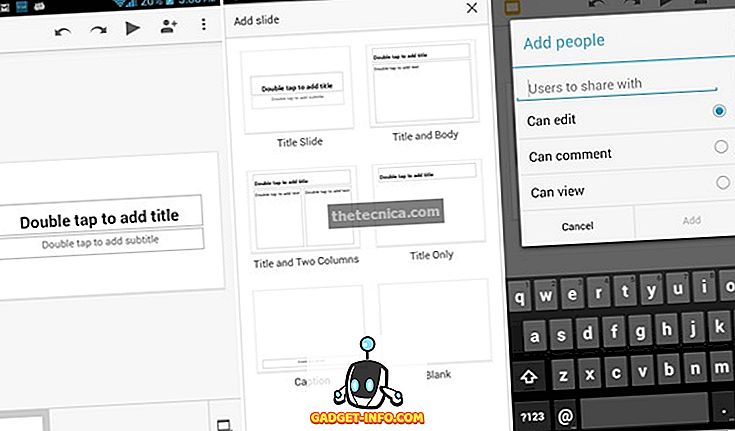
In der oberen Leiste gibt es eine Schaltfläche zum Rückgängigmachen und Wiederherstellen sowie eine Wiedergabeschaltfläche. Es gibt auch eine Schaltfläche, mit der Sie das Dokument für andere Personen freigeben können. Sie können wählen, wie viel Zugriff Sie diesen Personen gewähren möchten. Sie können ihnen die Folien bearbeiten lassen oder ihnen erlauben, sie zu kommentieren oder nur das Dokument anzuzeigen. Es gibt auch die Drei-Punkt-Menüschaltfläche, die Optionen für Sprechernotizen, Freigeben und Exportieren, Details sowie Hilfe und Feedback enthält. Mit den Sprechernotizen können Sie die Sprechernotizen der Folie anzeigen oder ausblenden. Sie können das Dokument freigeben und exportieren, freigeben, eine Kopie senden, das Dokument als Powerpoint-Datei speichern und das Dokument drucken.
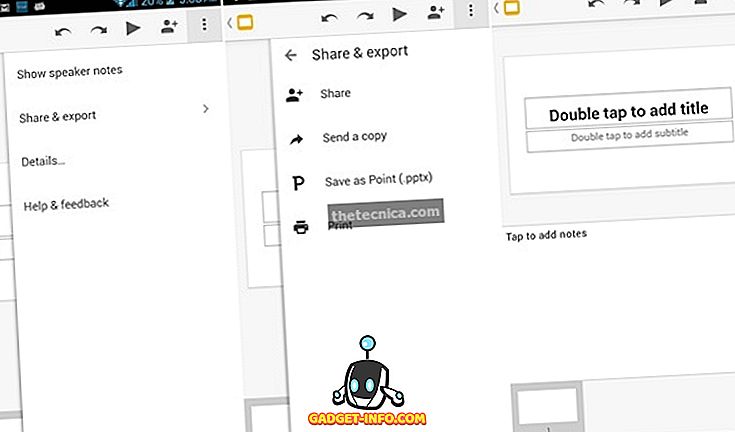
Wenn Sie Text im Dokument bearbeiten, wird in der oberen Leiste eine Formatschaltfläche anstelle der Schaltfläche "Folien abspielen" angezeigt. Beim Formatieren von Text, Schrift, Absatz und Form gibt es drei Arten. Die Registerkarte Schriftart zeigt Ihnen die Optionen für Fett, Kursiv, Unterstrichen und Streichen. Sie können auch die Schriftart auswählen und obwohl die gängigen Schriftarten hier sind, hätten wir uns mehr gewünscht. Sie können die Textgröße und -farbe ändern und den Text mit verschiedenen Farben hervorheben.
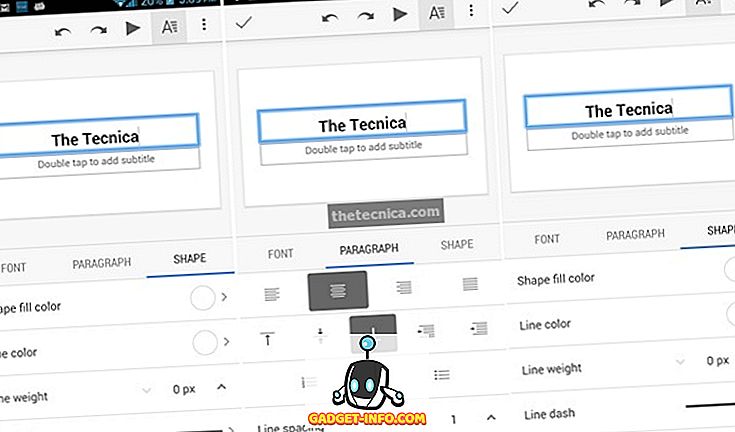
Auf der Registerkarte "Absatz" können Sie die Ausrichtung auswählen, Aufzählungslisten und Zahlenlisten hinzufügen und den Zeilenabstand ändern. Die Registerkarte „Form“ bietet Optionen für Formfüllfarben. Sie können zwischen Grundfarben, voreingestellten Themen oder benutzerdefinierten Farben sowie der Linienfarbe wählen. Es gibt auch Optionen, um die Linienstärke zu bearbeiten und einen Strich Ihrer Wahl hinzuzufügen.
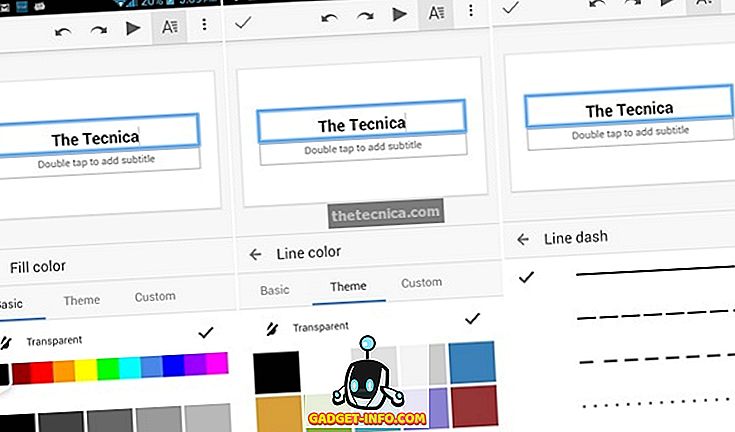
Wir sind mit der Benutzeroberfläche zufrieden. Die neue Material Design-Benutzeroberfläche macht es schön und wir sind sicher, sobald Android L ankommt, wird die gesamte Benutzeroberfläche noch schöner aussehen. Die Benutzeroberfläche entspricht sicherlich den Standards von Google, aber wir hätten uns einige Funktionen gewünscht, die nicht so sehr in Menüs stecken .
Benutzerfreundlichkeit
Die Leistung der Google Slides ist meistens großartig, wie man es von einer Google-App erwarten würde, aber manchmal kommt es zu Stottern. Die App stürzte manchmal auf unserem Gerät ab und wir waren etwas irritiert. Wir wissen nicht, ob das Problem nur für unsere Geräte oder für alle gilt. Abgesehen von den Abstürzen funktioniert die App beim Laden von Dokumenten aus Google Drive etwas langsamer, wenn Sie keine schnelle Internetverbindung haben, und manchmal fühlt sich die App etwas träge an.
Wir möchten, dass die App im Offline-Modus besser funktioniert. Die App funktioniert zwar einwandfrei, die Erfahrung hätte jedoch besser sein können und wir sind ziemlich sicher, dass Google daran arbeitet, die Probleme zu beheben.
Empfohlen: Google Keep, Hinweis Android-App von Google Review übernehmen
Fazit
Google Slides ist eine gute Präsentationserstellungs- und -Editor-App und sollte Personen gefallen, die auf ihren Android-Geräten einen guten Powerpoint- und Präsentationseditor haben möchten. Es erledigt die Arbeit und ist eine einfache App für einfache Präsentationen.
Die App fehlt etwas in der Funktionsabteilung und die Leistung ist nicht wirklich großartig. Da die App ziemlich neu und aufstrebend ist, möchten wir gerne glauben, dass Google daran arbeitet, die Dinge zu bereinigen. Alles in allem sollten Google Slides gut genug sein, wenn Sie einen guten Präsentationseditor und eine Creator-App für einfache Bedürfnisse suchen . Sie sollten es auf jeden Fall versuchen. Schauen Sie sich die App an, indem Sie auf den Play Store-Link klicken und uns sagen, wie Ihnen die App gefällt.
Google Slides - Google Play Store